Инструкция по установке и эксплуатации
Шлюз GRITT Electric 433/Wi-Fi
CR22103GT
CR22103GT
1. Описание
Шлюз 433/WiFi работает, как центр управления реле, беспроводными выключателями, датчиками и другими вспомогательными устройствами. С помощью шлюза устройства будут совместимы с управлением мобильным приложением и голосовым управлением. Кроме того, с помощью приложения можно задать сценарий работы всех устройств.
2. Технические характеристики
Шлюз GRITT Electric 433 to Wi-Fi
Рабочее напряжение: DC 12V 1A
Линии управления: 1 линия управления
Размеры (Д x Ш x Т): 90 х 90 x 38 мм
Максимальное количество сопряженных передатчиков дверного звонка: 10 шт.
Передача данных: Wi-Fi 2.4G и RF433
Условия эксплуатации: от -20°С до +50°С
Дальность работы: 40 м в помещении
Степень защиты: IP20
Мелодии дверного звонка: 10 шт.
Индикатор: красный (функция шлюза) / зеленый (функция дверного звонка)
Линии управления: 1 линия управления
Размеры (Д x Ш x Т): 90 х 90 x 38 мм
Максимальное количество сопряженных передатчиков дверного звонка: 10 шт.
Передача данных: Wi-Fi 2.4G и RF433
Условия эксплуатации: от -20°С до +50°С
Дальность работы: 40 м в помещении
Степень защиты: IP20
Мелодии дверного звонка: 10 шт.
Индикатор: красный (функция шлюза) / зеленый (функция дверного звонка)
3. Установка и схема подключения
4. Настройка
4.1 Подключение к сети
- Установите приложение.
- Подключите шлюз к источнику питания и убедитесь, что красный индикатор шлюза начинает быстро мигать (если этого не произошло, задержите функциональную клавишу в течение 5 секунд и отпустите, когда красный индикатор будет постоянно гореть.
- Подключитесь к Wi-Fi 2,4 ГГц (Wi-Fi 5G недоступен), нажмите на "Главная страница" приложения, в правом верхнем углу "+".
- Нажмите "Шлюз и другое", выберите "WiFi Smart Gateway", следуйте инструкциям в соответствии с необходимым устройством для подключения.
- Найдите устройство на главной странице.
4.2 Добавление устройств
Беспроводные реле и устройства-розетки могут быть добавлены к шлюзу с помощью функции быстрого добавления. Беспроводные выключатели и датчики необходимо добавлять вручную.
4.2.1 Процедура автоматического поиска:
Если реле или розетка не сопряжены с беспроводным выключателем, то при включении устройства, обнаружение шлюзом произойдет в течение 10 минут. Если реле или розетка, ранее были сопряжены с выключателем, обнаружение шлюзом произойдет в течение 2 минут после их включения.
Если дополнительное устройство не добавляется автоматически, следуйте инструкциям руководства и приложения по восстановлению заводских настроек.
Для сброса устройства, необходимо задержать нажатой клавишу сопряжения в течение 12 секунд до выключения индикатора. Удалите устройства через приложение.
4.2.2 Ручное добавление.
Добавьте все вспомогательные устройства с ручным режимом, включая беспроводные реле, выключатели и датчики. Когда шлюз переходит в режим ручного добавления, красный индикатор шлюза медленно мигает (один раз в секунду).
Добавление реле:
A. Убедитесь, что шлюз правильно подключен к сети и приемник включен
B. Войдите на домашнюю страницу приложения и выберите "+" в правом верхнем углу.
C. Выберите "Управление освещением" слева и выберите значок в зависимости от типа продукта.
D. Выберите нужный шлюз
E. Войдите на страницу добавления дополнительных устройств, следуйте указаниям приложения. Когда вспомогательное устройство будет успешно добавлено, его можно будет увидеть в приложении.
После добавления устройства в приложении, нажмите кнопку сопряжения на реле (не привязанное к беспроводному выключателю) три раза.
Добавление беспроводного выключателя:
E. Войдите на страницу добавления дополнительных устройств, следуйте указаниям приложения. Когда вспомогательное устройство будет успешно добавлено, его можно будет увидеть в приложении.
Базовая процедура:
Когда шлюз добавляет дополнительное устройство, нажмите клавишу беспроводного выключателя шесть раз (в течение 3 секунд);
Если это 2 или 3 клавишный выключатель, необходимо нажать все клавиши.
Добавление датчика:
D. Выберите желаемый шлюз
E. Войдите на страницу добавления дополнительных устройств, следуйте указаниям приложения. Когда вспомогательное устройство будет успешно добавлено, его можно будет увидеть в приложении.
Базовая процедура:
Когда шлюз войдет в программу для добавления дополнительных устройств, нажмите кнопку сопряжения на датчике 3 раза, чтобы выполнить сопряжение. Добавьте дверной датчик, открыв и закрыв дверь 3 раза.
Примечание: Когда датчик движения или датчик двери будут добавлены в шлюз, управление сценой будет доступно через приложение, например: когда кто-то проходит мимо датчика движения, освещение гостиной будет включено.
4.2.3 Функция дверного звонка:
Предусмотрена функция дверного звонка, громкость можно регулировать через приложение, мелодии звонка можно выбрать для сопряжения с нужными передатчиками. Шлюз поддерживает до 10 кнопок вызова и 10 мелодий звонка.
Сопряжение передатчика
Войдите в интерфейс "дверной звонок", нажмите кнопку сопряжения "+", выберите "Начать сопряжение", выберите нужную мелодию звонка и подтвердите действие, зеленый индикатор должен мигать (один раз в секунду). Нажмите на беспроводной передатчик один раз, зеленый индикатор перестанет мигать, что означает успешное сопряжение. Интерфейс дверного звонка сгенерирует значок. Нажмите на значок, чтобы изменить мелодии звонка. Здесь же можно переименовать звонок
Сброс сопряжения.
Войдите в интерфейс "дверной звонок", нажмите кнопку сопряжения "+", выберите "Очистить сопряжение", выберите передатчики, которые необходимо удалить, подтвердите действие.
4.2.4 Сброс к заводским настройкам:
Сброс шлюза к заводским настройкам можно произвести через приложение. Все устройства, сопряженные со шлюзом, будут удалены, включая беспроводные контроллеры, беспроводные коммутаторы, датчики и т.д.
1. Войдите на страницу шлюза и нажмите в правом верхнем углу
2. Выберите "Удалить устройство" в нижней части страницы. Выберите Отключить и стереть данные, затем подтвердите. Конфигурация сети стирается, и все устройства становятся непарными. Чтобы добавить шлюз и выполнить процедуру сопряжения, чтобы выполнить сопряжение вспомогательных устройств, если каким-либо устройствам необходимо снова подключиться к шлюзу.
Примечание: Если выбрана опция "Отключить", будет удалена только информация о сопряжении шлюза, без удаления устройств
4.2.5 Другие функции:
1. При срабатывании датчика (например, датчик движения распознает кого-то) приложение получит уведомление в режиме реального времени.
2. Режим настройки сети шлюза по умолчанию - "Режим EZ". Если подключение к сети в этом режиме не происходит, попробуйте "Режим точки доступа". Когда красный индикатор шлюза мигает два раза в секунду, удерживайте функциональную клавишу шлюза в течение 5 секунд. Красный индикатор должен гореть постоянно отпустите кнопку. Красный индикатор должен медленно мигать через 3 секунды (раз в 2 секунды), теперь он может работать в режиме AP.
Выберите "Режим точки доступа" в режиме очистки приложений в правом верхнем углу страницы. Введите пароль Wi-fi и нажмите кнопку ОК.
3. Беспроводное реле и или розетка могут управляться с помощью голосового
Помощника.
4.После добавления беспроводного выключателя или датчика к шлюзу он может активировать режим Сцена. (Прим. после нажатия беспроводного переключателя запустите домашний режим: свет в гостиной и занавеска автоматически откроются.)
4.2.1 Процедура автоматического поиска:
- Выключите питание вспомогательного устройства на 10 секунд, затем снова включите.
- Войдите в меню шлюза в приложении и активируйте функцию.
- Нажмите кнопку "Добавить быстро", красный индикатор шлюза будет медленно мигать (один раз в секунду).
- Шлюз автоматически добавляет окружающие устройства. Пользователи увидят устройства на домашней странице приложения.
Если реле или розетка не сопряжены с беспроводным выключателем, то при включении устройства, обнаружение шлюзом произойдет в течение 10 минут. Если реле или розетка, ранее были сопряжены с выключателем, обнаружение шлюзом произойдет в течение 2 минут после их включения.
Если дополнительное устройство не добавляется автоматически, следуйте инструкциям руководства и приложения по восстановлению заводских настроек.
Для сброса устройства, необходимо задержать нажатой клавишу сопряжения в течение 12 секунд до выключения индикатора. Удалите устройства через приложение.
4.2.2 Ручное добавление.
Добавьте все вспомогательные устройства с ручным режимом, включая беспроводные реле, выключатели и датчики. Когда шлюз переходит в режим ручного добавления, красный индикатор шлюза медленно мигает (один раз в секунду).
Добавление реле:
A. Убедитесь, что шлюз правильно подключен к сети и приемник включен
B. Войдите на домашнюю страницу приложения и выберите "+" в правом верхнем углу.
C. Выберите "Управление освещением" слева и выберите значок в зависимости от типа продукта.
D. Выберите нужный шлюз
E. Войдите на страницу добавления дополнительных устройств, следуйте указаниям приложения. Когда вспомогательное устройство будет успешно добавлено, его можно будет увидеть в приложении.
После добавления устройства в приложении, нажмите кнопку сопряжения на реле (не привязанное к беспроводному выключателю) три раза.
Добавление беспроводного выключателя:
- Убедитесь, что шлюз правильно подключен к сети и приемник включен.
- Войдите на домашнюю страницу приложения и выберите "+" в правом верхнем углу.
- Выберите беспроводной переключатель слева и выберите значок в зависимости от типа продукта.
E. Войдите на страницу добавления дополнительных устройств, следуйте указаниям приложения. Когда вспомогательное устройство будет успешно добавлено, его можно будет увидеть в приложении.
Базовая процедура:
Когда шлюз добавляет дополнительное устройство, нажмите клавишу беспроводного выключателя шесть раз (в течение 3 секунд);
Если это 2 или 3 клавишный выключатель, необходимо нажать все клавиши.
Добавление датчика:
D. Выберите желаемый шлюз
E. Войдите на страницу добавления дополнительных устройств, следуйте указаниям приложения. Когда вспомогательное устройство будет успешно добавлено, его можно будет увидеть в приложении.
Базовая процедура:
Когда шлюз войдет в программу для добавления дополнительных устройств, нажмите кнопку сопряжения на датчике 3 раза, чтобы выполнить сопряжение. Добавьте дверной датчик, открыв и закрыв дверь 3 раза.
Примечание: Когда датчик движения или датчик двери будут добавлены в шлюз, управление сценой будет доступно через приложение, например: когда кто-то проходит мимо датчика движения, освещение гостиной будет включено.
4.2.3 Функция дверного звонка:
Предусмотрена функция дверного звонка, громкость можно регулировать через приложение, мелодии звонка можно выбрать для сопряжения с нужными передатчиками. Шлюз поддерживает до 10 кнопок вызова и 10 мелодий звонка.
Сопряжение передатчика
Войдите в интерфейс "дверной звонок", нажмите кнопку сопряжения "+", выберите "Начать сопряжение", выберите нужную мелодию звонка и подтвердите действие, зеленый индикатор должен мигать (один раз в секунду). Нажмите на беспроводной передатчик один раз, зеленый индикатор перестанет мигать, что означает успешное сопряжение. Интерфейс дверного звонка сгенерирует значок. Нажмите на значок, чтобы изменить мелодии звонка. Здесь же можно переименовать звонок
Сброс сопряжения.
Войдите в интерфейс "дверной звонок", нажмите кнопку сопряжения "+", выберите "Очистить сопряжение", выберите передатчики, которые необходимо удалить, подтвердите действие.
4.2.4 Сброс к заводским настройкам:
Сброс шлюза к заводским настройкам можно произвести через приложение. Все устройства, сопряженные со шлюзом, будут удалены, включая беспроводные контроллеры, беспроводные коммутаторы, датчики и т.д.
1. Войдите на страницу шлюза и нажмите в правом верхнем углу
2. Выберите "Удалить устройство" в нижней части страницы. Выберите Отключить и стереть данные, затем подтвердите. Конфигурация сети стирается, и все устройства становятся непарными. Чтобы добавить шлюз и выполнить процедуру сопряжения, чтобы выполнить сопряжение вспомогательных устройств, если каким-либо устройствам необходимо снова подключиться к шлюзу.
Примечание: Если выбрана опция "Отключить", будет удалена только информация о сопряжении шлюза, без удаления устройств
4.2.5 Другие функции:
1. При срабатывании датчика (например, датчик движения распознает кого-то) приложение получит уведомление в режиме реального времени.
2. Режим настройки сети шлюза по умолчанию - "Режим EZ". Если подключение к сети в этом режиме не происходит, попробуйте "Режим точки доступа". Когда красный индикатор шлюза мигает два раза в секунду, удерживайте функциональную клавишу шлюза в течение 5 секунд. Красный индикатор должен гореть постоянно отпустите кнопку. Красный индикатор должен медленно мигать через 3 секунды (раз в 2 секунды), теперь он может работать в режиме AP.
Выберите "Режим точки доступа" в режиме очистки приложений в правом верхнем углу страницы. Введите пароль Wi-fi и нажмите кнопку ОК.
3. Беспроводное реле и или розетка могут управляться с помощью голосового
Помощника.
4.После добавления беспроводного выключателя или датчика к шлюзу он может активировать режим Сцена. (Прим. после нажатия беспроводного переключателя запустите домашний режим: свет в гостиной и занавеска автоматически откроются.)
